Verifizierte KI-Zusammenfassung ◀▼
Sie können Ihre Salesforce-Organisation mit Zendesk verbinden, um plattformübergreifend auf Kundendaten und Tickets zuzugreifen. Dank dieser Integration können Vertriebsteams Supporttickets in Echtzeit einsehen und Supportmitarbeiter während der Ticketverwaltung auf CRM-Daten zugreifen. Funktionen wie Ticketansichten und Datensynchronisation verbessern die Interaktion mit Kunden. Mit den richtigen Administratorberechtigungen und Sitzungseinstellungen sorgen Sie für eine reibungslose Einrichtung und Bedienung.
Die Zendesk-Integration für Salesforce bietet eine nahtlose Verbindung zwischen Ihrer Salesforce-Organisation und Ihrer Zendesk-Instanz, damit Ihre Vertriebs- und Supportteams in ihren jeweiligen Anwendungen auf Tickets und Kundendaten zugreifen können.
Die Integration ermöglicht einen umfassenden Überblick über Ihre Kundenkonten, sodass kein Systemwechsel oder Datenabgleich mehr erforderlich ist. Vertriebsmitarbeiter können beispielsweise in Salesforce in Echtzeit auf Supporttickets zugreifen und so ihre Outreach-Strategien verbessern. Analog dazu können Supportmitarbeiter beim Bearbeiten von Tickets in Zendesk auf wichtige Kundendaten aus Salesforce zugreifen, um ein umfassendes Verständnis der Kundenbedürfnisse zu ermöglichen.
Damit Sie die Integration nutzen können, müssen Sie zuerst Ihre Salesforce-Organisation wie in diesem Beitrag beschrieben mit Zendesk verbinden. Dann können Sie die Integration wie gewünscht konfigurieren.
Mehr über die Verbindung und Verwendung der Zendesk-Integration für Salesforce erfahren Sie im folgenden Video:
Salesforce-Integration: einheitlicher Überblick über Vertrieb und Service (3:59)
Verwandte Themen:
Überblick über die verschiedenen Möglichkeiten zur Nutzung der Integration
Nachdem Sie Ihre Salesforce-Organisation mit Zendesk verbunden haben, muss die Integration je nach Verwendungszweck weiter konfiguriert werden.
Zendesk-Daten mit Vertriebsteams in Salesforce teilen
Wenn Vertriebsmitarbeiter Zugriff auf Zendesk-Daten haben, lassen sich Kundeninteraktionen erheblich verbessern. Sie sollten die folgenden Funktionen einrichten:
- Ticketansicht in Salesforce erstellen damit Vertriebsmitarbeiter in Salesforce von den Account-, Kontakt- und Lead-Seiten aus in Echtzeit auf Tickets zugreifen können. Weitere Informationen finden Sie unter Einrichten der Ticketansicht in Salesforce.
- Zendesk-Ticketdaten mit Kundenvorgangsfeldern in Salesforce synchronisieren, damit in Salesforce umfassende Berichte und angepasste Workflows erstellt werden können. Weitere Informationen finden Sie unter Einrichten der Ticketsynchronisation von Zendesk nach Salesforce.
Supportteams CRM-Daten bereitstellen
Sorgen Sie dafür, dass Kundendienstmitarbeiter bei der Bearbeitung von Tickets in Zendesk Zugriff auf wichtige CRM-Daten haben. Sie sollten die folgenden Funktionen einrichten:
- Salesforce-Daten mit Zendesk Support synchronisieren. Automatisch Zendesk-Benutzer und -Organisationen mit relevanten Salesforce-Daten aktualisieren, damit für diese Daten Auslöser und Aktionen ausgeführt werden können. Weitere Informationen finden Sie unter Konfigurieren der Datensynchronisation von Salesforce nach Zendesk.
- Salesforce-App für Zendesk Support aktivieren und konfigurieren. Mit der App können Agenten Kundeninformationen aus Salesforce direkt in der Seitenleiste eines vorhandenen Zendesk Support-Tickets anzeigen.
Überlegungen
- Die Zendesk-Integration für Salesforce ist bei den folgenden Salesforce-Editions verfügbar: Performance, Unlimited, Enterprise oder Developer Edition (oder eine andere Edition mit Salesforce-API-Rechten wie Professional mit dem API-Add-on).
- Die Integration funktioniert sowohl in Salesforce Lightning als auch in Salesforce Classic. In diesem Beitrag wird jedoch nur die Einrichtung für die neuere von Salesforce empfohlene Lightning-Oberfläche beschrieben.
- Die Integration kann nur von einem Zendesk Support-Administrator oder Salesforce-Administrator eingerichtet werden, Wenn Sie das Systemadministrator-Profil in Salesforce nicht verwenden können, kann ein Benutzer mit den erforderlichen Profilberechtigungen die Integration verbinden. Die Integration kann nicht von einem Salesforce-Benutzer verbunden werden, der nur über eine API auf Salesforce zugreifen kann.
- Wenn der Zendesk-Administrator, der die Integration verbunden hat, zu einem normalen Benutzer herabgestuft wird, funktioniert die Integration nicht mehr. In diesem Fall muss die Integration getrennt und anschließend im Admin Center von einem anderen Zendesk-Administrator erneut verbunden werden.
- Bevor die Integration mit Zendesk verbunden werden kann, muss die Einstellung Proof Key for Code Exchange (PKCE) in den Salesforce OAuth- und OpenID Connect-Einstellungen deaktiviert werden. Nach Herstellung der Verbindung muss die PKCE-Einstellung deaktiviert bleiben. Wenn Sie die Einstellung erneut aktivieren, wird die Verbindung nicht mehr aktualisiert, was letztlich zum Ausfall der Integration führt.
- Die Berechtigungen zum Anzeigen von Tickets in der Ticketansicht richten sich nach den Berechtigungen des Admin-Benutzers, der die Integration ursprünglich mit Zendesk verbunden hat. Die Berechtigungen zum Erstellen und Bearbeiten von Tickets in der Ticketansicht richten sich nach den Berechtigungen des verknüpften Zendesk-Agenten.
Verbinden Ihrer Salesforce-Organisation
Zur Verbindung einer Salesforce-Organisation mit Zendesk sind zwei Schritte erforderlich:
Überprüfen der Sitzungseinstellungen in Salesforce
Damit die Integration funktioniert, dürfen die Sitzungseinstellungen in Salesforce nicht an eine feste IP-Adresse gebunden sein. Andernfalls wird die Integration nach Ablauf der Sitzung getrennt.
So heben Sie die Bindung von Salesforce-Sitzungen an eine feste IP-Adresse auf
- Melden Sie sich bei Ihrer Salesforce-Organisation an.
- Klicken Sie im Bereich oben rechts auf das Zahnradsymbol (
 ) und dann auf Setup.
) und dann auf Setup. - Klicken Sie in der linken Navigationsleiste auf SETTINGS > Security und dann auf Session Settings.
- Deaktivieren Sie Lock sessions to the IP address from which they originated.

Verbinden von Salesforce mit Zendesk
Die Integration wird im Admin Center eingerichtet und konfiguriert. Sie sollten die Integration zuerst in der Sandbox-Umgebung in Zendesk und Salesforce testen.
- Wenn Sie die Salesforce-App für Zendesk Support verwenden möchten, können Sie mehrere Salesforce-Organisationen mit einer Zendesk-Instanz verbinden, damit Agenten die Salesforce-Daten für alle Ihre Organisationen in der Seitenleiste eines Tickets anzeigen können.
- Wenn eine Zendesk-Ticketansicht zu Ihren Salesforce-Seiten hinzugefügt wird, können Ihre Vertriebsmitarbeiter Tickets für alle mit der Organisation verbundenen Zendesk-Konten anzeigen.
So verbinden Sie Salesforce mit Zendesk
- Klicken Sie in der Seitenleiste des Admin Centers auf
 Apps und Integrationen und dann auf Integrationen > Integrationen.
Apps und Integrationen und dann auf Integrationen > Integrationen. - Klicken Sie auf der Seite „Integrationen“ auf Salesforce.
- Wenn bereits Verbindungen eingerichtet sind, werden diese in der Verbindungsliste angezeigt. Um eine weitere Verbindung hinzuzufügen, klicken Sie auf Verbindung hinzufügen.
- Wählen Sie die Salesforce-Instanz aus, um die Integration einzurichten: Production oder Sandbox.

- Klicken Sie auf das Kästchen, um die Nutzungsbedingungen für von Zendesk erstellte Apps und Integrationen zu akzeptieren, und dann auf Connect Salesforce.
Sie werden zu einer Salesforce-Anmeldeseite weitergeleitet.
- Melden Sie sich als Administrator bei Salesforce an.
Sie kehren zum Admin Center zurück. Die neue Verbindung erscheint zwar in der Liste mit den Salesforce-Verbindungen, aber alle Funktionen bleiben inaktiv.
Salesforce und Zendesk sind jetzt verbunden. Klicken Sie anschließend auf das Optionsmenüsymbol (![]() ) neben der Salesforce-Organisation und dann auf Konfigurieren, um die Integration wie gewünscht zu konfigurieren. Weitere Informationen finden Sie unter Überblick über die verschiedenen Möglichkeiten zur Nutzung der Integration.
) neben der Salesforce-Organisation und dann auf Konfigurieren, um die Integration wie gewünscht zu konfigurieren. Weitere Informationen finden Sie unter Überblick über die verschiedenen Möglichkeiten zur Nutzung der Integration.
Anzeigen und Bearbeiten Ihrer Verbindungen
Auf der Seite „Integrationen“ im Admin Center können Sie Ihre Verbindungen zwischen Salesforce und Zendesk anzeigen und bearbeiten. Sie können Verbindungen auch umbenennen, damit sie leichter zu identifizieren sind.
So können Sie Salesforce-Verbindungen anzeigen oder bearbeiten
- Klicken Sie in der Seitenleiste des Admin Centers auf
 Apps und Integrationen und dann auf Integrationen > Integrationen.
Apps und Integrationen und dann auf Integrationen > Integrationen. - Klicken Sie auf der Seite „Integrationen“ auf Salesforce.
Die Verbindungen erscheinen in einer Liste. Für jede Verbindung wird angezeigt, welche Funktionen aktiv sind: Ticketansicht in Salesforce, Datensynchronisation oder Support-App in Zendesk.
- Um den Verbindungsnamen zu ändern oder Details anzuzeigen, klicken Sie auf das Optionsmenüsymbol (
 ) für die jeweilige Verbindung und dann auf Bearbeiten.
) für die jeweilige Verbindung und dann auf Bearbeiten.
- Überprüfen Sie die Verbindungsdetails oder geben Sie im Feld Organisationsname einen neuen Namen für die Verbindung ein.
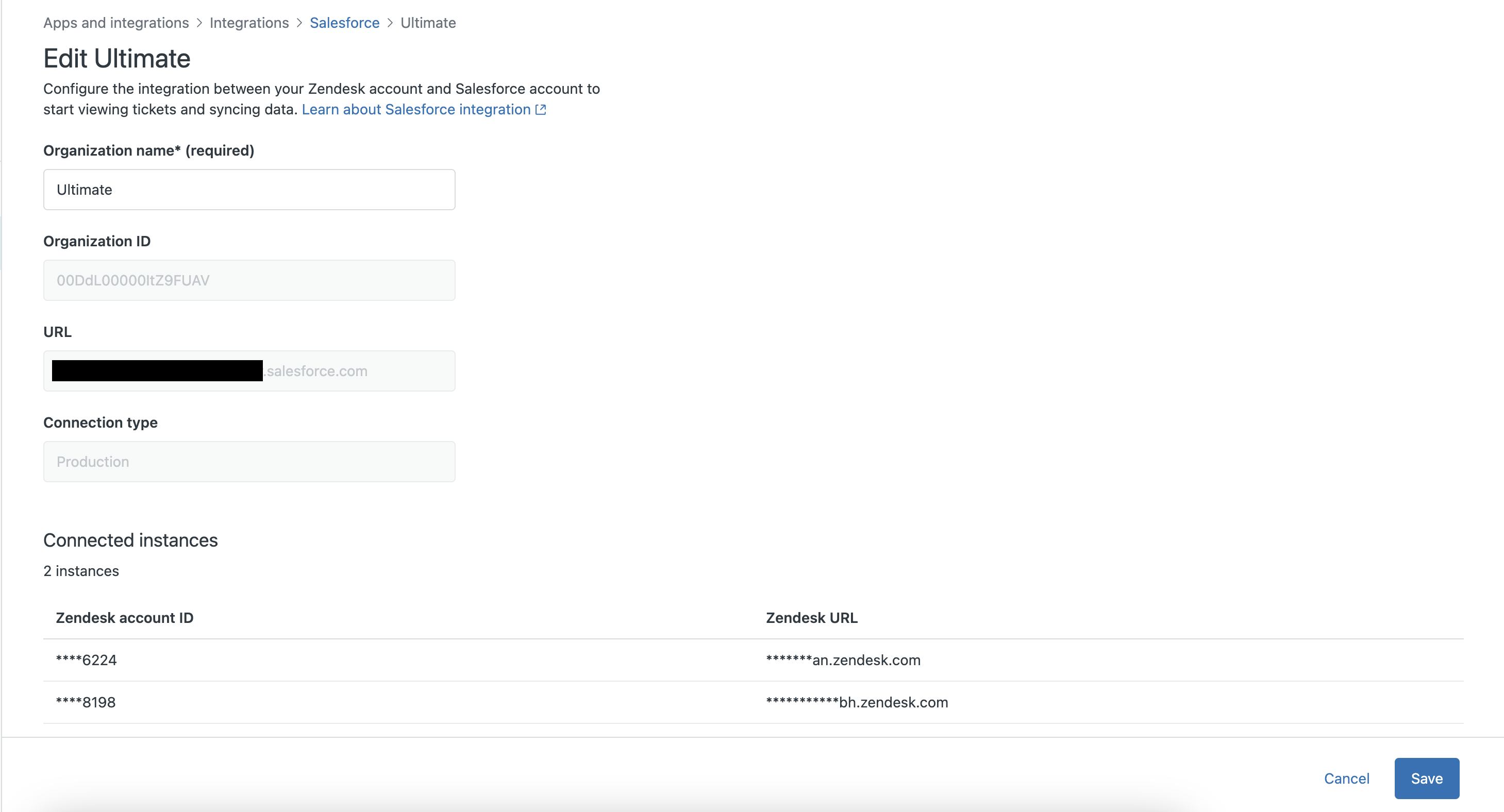
- Klicken Sie auf Speichern.
Trennen Ihrer Salesforce-Organisation
Ihre Salesforce Organisation kann im Admin Center getrennt werden. Die Konfigurationseinstellungen werden auch nach der Trennung beibehalten, für den Fall, dass Sie später eine Verbindung zur selben Organisation herstellen möchten.
- Klicken Sie in der Seitenleiste des Admin Centers auf
 Apps und Integrationen und dann auf Integrationen > Integrationen.
Apps und Integrationen und dann auf Integrationen > Integrationen. - Klicken Sie auf der Seite „Integrationen“ auf Salesforce.
- Klicken Sie auf das Optionsmenüsymbol (
 ) neben der jeweiligen Salesforce-Organisation und dann auf Trennen.
) neben der jeweiligen Salesforce-Organisation und dann auf Trennen.